优动漫PAINT提示无法连接服务器的解决方式
 Ari 发布于2020-05-01 阅读(1454)
Ari 发布于2020-05-01 阅读(1454)
扫一扫,手机访问
优动漫PAINT怎样解决提示无法连接服务器?很多同学在使用优动漫PAINT进行艺术创作的时候,软件会出现无法连接服务器的提示,遇到此情况如何解决呢?下面跟着正软小编来看看吧。
优动漫PAINT提示无法连接服务器的操作步骤
目前,软件在Windows系统和Mac系统上的解决方法有别,请悉知:
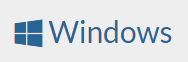
1.曾使用过,或正在使用翻墙软件
解决方案
查看IE浏览器-设置-Internet选项-连接-拨号和虚拟专用网络设置,删除全部设置,并选择-局域网设置,取消全部勾选项。
2.未曾使用过翻墙软件
步骤1
访问优动漫平台http://www.udongman.cn/
如无法访问,请使用网络诊断工具恢复网络;如访问成功,请继续以下操作。
步骤2
按Windows键+R 输入CMD 按Enter键。
步骤3
输入ping(空格)www.baidu.com 按Enter键。
步骤4
输入ping(空格)paint.udongman.cn 按Enter键。
步骤5
按Windows键+R 输入CMD 按Enter键,输入:ipconfig /flushdns 按Enter键换行,再输入:netsh winsock reset 按Enter键换行。
步骤6
重启电脑,执行软件激活操作。
(若还未能激活,请重复步骤1到步骤4)
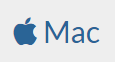
1.曾使用过,或正在使用翻墙软件
解决方案
关闭翻墙软件,随后激活软件。
2.未曾使用过翻墙软件
步骤1
访问优动漫平台http://www.udongman.cn/
如无法访问,请使用网络诊断工具恢复网络;如访问成功,请继续以下操作。
步骤2
新建 Finder 窗口 -> 实用工具 -> 终端。
步骤3
输入ping(空格)www.baidu.com 按Enter键。
步骤4
输入ping(空格)paint.udongman.cn 按Enter键。
步骤5
新建 Finder 窗口 -> 实用工具 -> 终端,输入:dscacheutil -flushcache 按Enter键换行。
步骤6
重启电脑,执行软件激活操作。
(若还未能激活,请重复步骤1到步骤4)
产品推荐
-

售后无忧
立即购买>- DAEMON Tools Lite 10【序列号终身授权 + 中文版 + Win】
-
¥150.00
office旗舰店
-

售后无忧
立即购买>- DAEMON Tools Ultra 5【序列号终身授权 + 中文版 + Win】
-
¥198.00
office旗舰店
-

售后无忧
立即购买>- DAEMON Tools Pro 8【序列号终身授权 + 中文版 + Win】
-
¥189.00
office旗舰店
-

售后无忧
立即购买>- CorelDRAW X8 简体中文【标准版 + Win】
-
¥1788.00
office旗舰店
-
 正版软件
正版软件
- 我国世界最大直径钻孔桩浇筑完成,直径达到6.3米
- 本站1月7日消息,据央视新闻客户端,今天上午,在甬舟铁路西堠门公铁两用大桥5号墩建设现场,随着5#-12钻孔桩最后一方混凝土灌注完成,标志着世界最大跨度公铁两用大桥和世界最宽跨海大桥——西堠门公铁两用大桥,5号主墩18根6.3米钻孔桩混凝土全部灌注完成,大桥建设取得阶段性进展。本站从报道中获悉,西堠门公铁两用大桥桥位处最大水深60米,最大流速4.1米/秒,全年6级及以上大风超过100天,具有“风大、浪高、水深、流急、裸岩”等环境特点。大桥共有8个桥墩,其中5号、4号分别为东西两个主塔墩,其中5号主塔墩采用
- 12分钟前 0
-
 正版软件
正版软件
- 高性能配置惊艳呈现:飞傲R9流媒体一体机隆重登场
- 12月25日消息,飞傲官方微博最近开始为其全新的R9流媒体一体机进行预热,该产品将于12月27日晚7点正式发布。12月25日的消息显示,飞傲官方微博最近开始为即将发布的全新R9流媒体一体机进行预热。该产品预计将于12月27日晚7点正式发布根据飞傲官方微博透露的消息,R9流媒体一体机在配置方面有所提升,相较于去年发布的R7,R9的定位更高。它内置了两颗ES9038PRODAC芯片和8路THXAAA-788+耳放技术,相比R7,R9在推力和解析力方面更加出色,而且体积并没有显著增加,因此被称为“桌面小钢炮”飞
- 27分钟前 飞傲 0
-
 正版软件
正版软件
- Find X7系列通过70亿参数大模型加持,成为行业首个实现端侧部署的更具人工智能能力的手机
- OPPO在2024年加快了步伐,不久前推出了备受期待的FindX7系列旗舰产品。除了升级影像、外观、屏幕和性能等重要配置,这次的新旗舰还在AI领域取得了突破,顺应了时代的发展趋势。它引入了行业首个端侧部署70亿参数的大模型,并且具备领先的端侧视觉大模型性能。这一创新将进一步提升用户体验,为用户带来更智能、更高效的功能。OPPO的AndesGPT是为用户量身打造的大型模型和智能体。它具备对话增强、个性化定制和端云协同三大核心能力,为AI助手在智能终端的应用提供了便捷的入口。AndesGPT还推出了多种参数规
- 42分钟前 0
-
正版软件
- 科技今晨新闻1108:小米14系列销量突破百万台,雷军宣布;《节奏大师》回归腾讯游戏阵容;iQOO 12 / Pro 系列手机发布,起价3999元
- “科技昨夜今晨”时间,大家好,现在是2023年11月8日星期三,今天的重要科技资讯有:1、美团首个AI聊天产品“Wow”亮相,能和赛博妲己、唐僧等对话上海三快省心购科技有限公司开发的一款“Wow”应用日前上架了iOS和安卓平台,该公司由美团关联公司上海汉涛信息咨询有限公司100%控股。也就是说,“Wow”是美团旗下首款AI聊天产品。>>查看详情2、消息称小米RedmiK70机型搭载骁龙8Gen2,K70Pro为骁龙8Gen3博主@数码闲聊站透露,RedmiK70标准版将搭载骁龙8Gen2处理器
- 57分钟前 科技昨夜今晨 0
-
 正版软件
正版软件
- 改进HoloLens内部PCIe数据传输:微软分享AR/VR专利
- (映维网Nweon2023年12月27日)有线连接通常称为“硬链接”,它将一个节点物理地连接到另一个节点。一种有线连接是PCIe。PCIe是一种用于连接高速节点的接口,而尽管诸如PCIe等高速连接终端和协议提供了实质性的优势,但所述类型的终端需要高功率运行。对于头显这样的电池供电计算架构,这会给系统带来巨大的负担。在名为“Errorrecoveryandpowermanagementbetweennodesofaninterconnectionnetwork”的专利申请中,微软介绍了通过从错误条件中恢复而
- 1小时前 12:05 微软 AR/VR PCIe 0
最新发布
-
 1
1
- 阿里追捧的中台,“热度”退了?
- 1786天前
-
 2
2
- Overture设置踏板标记的方法
- 1623天前
-
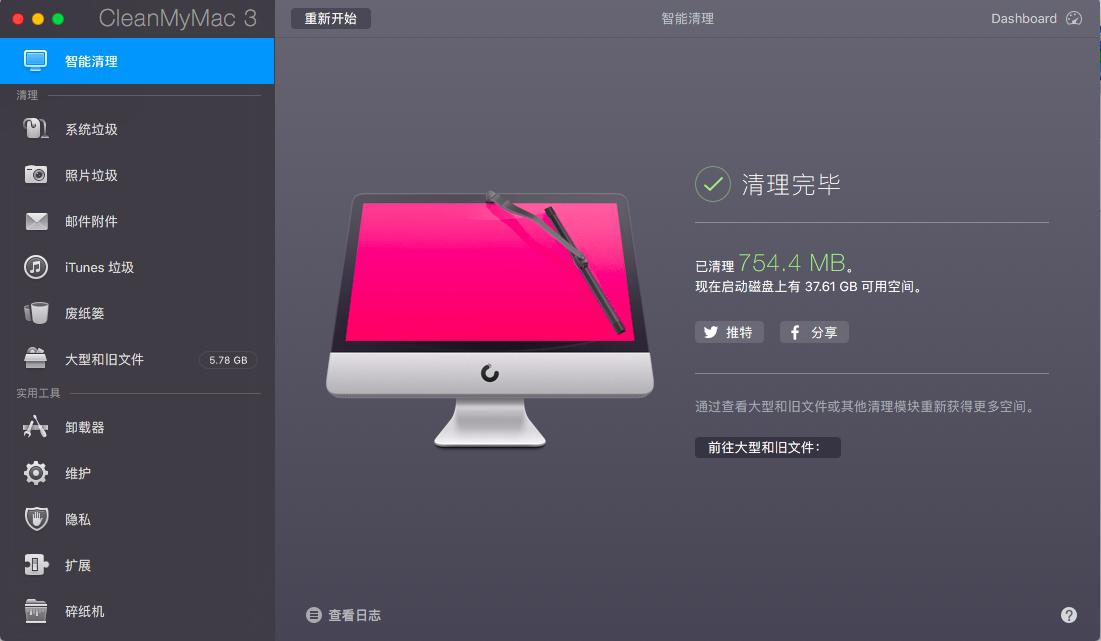 3
3
- 思杰马克丁取得CleanMyMac中国区独家发行授权
- 1613天前
-
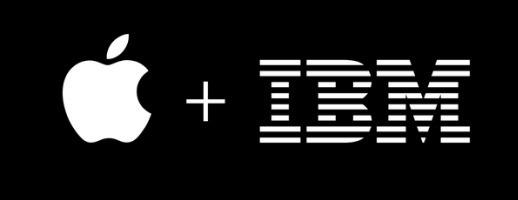 4
4
- IBM:20万台Mac让公司职工在工作中更快乐 更多产
- 1811天前
-
 5
5
- 报道称微软一直在悄然游说反对“维修权”立法!
- 1777天前
-
 6
6
- 美国怀疑华为窃取商业机密 华为:身正不怕影子斜
- 1773天前
-
 7
7
- 三星被曝正与联发科接洽 A系列手机有望搭载其5G芯片
- 1788天前
-
 8
8
- 环球墨非完成千万级融资 联合企业集团投资
- 1809天前
-
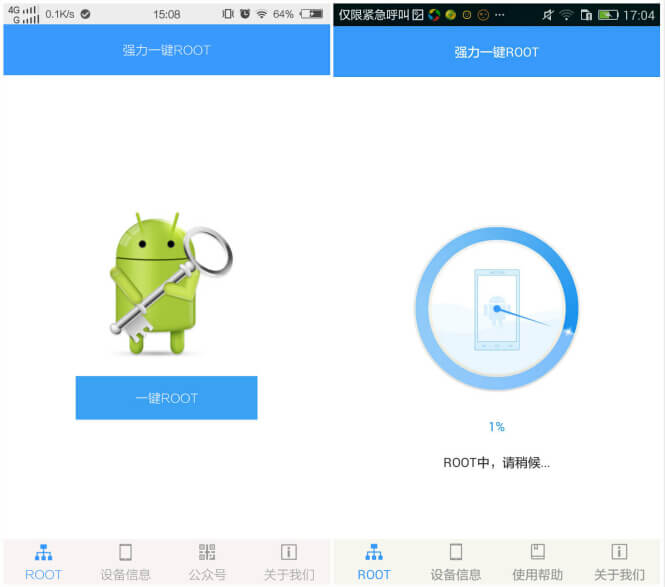 9
9
相关推荐
- 赛微电子成功实现了历时七年研制的 MEMS-OCS 光链路交换器件量产化
- 我国世界最大直径钻孔桩浇筑完成,直径达到6.3米
- 高性能配置惊艳呈现:飞傲R9流媒体一体机隆重登场
- Find X7系列通过70亿参数大模型加持,成为行业首个实现端侧部署的更具人工智能能力的手机
- 科技今晨新闻1108:小米14系列销量突破百万台,雷军宣布;《节奏大师》回归腾讯游戏阵容;iQOO 12 / Pro 系列手机发布,起价3999元
- 改进HoloLens内部PCIe数据传输:微软分享AR/VR专利
- 经过精心设计,惠普推出了Omen Transcend 14游戏本,为低调玩家打造
- 揭秘拉斐尔名画的真相:不完全由大师创作
- 华为暂缓与懂车帝等平台的会员门店业务合作,回应原协议到期
热门关注
-

- Xshell 6 简体中文
- ¥899.00-¥1149.00
-

- DaVinci Resolve Studio 16 简体中文
- ¥2550.00-¥2550.00
-

- Camtasia 2019 简体中文
- ¥689.00-¥689.00
-

- Luminar 3 简体中文
- ¥288.00-¥288.00
-

- Apowersoft 录屏王 简体中文
- ¥129.00-¥339.00